3 Cách bật/tắt chuột cảm ứng trên laptop: Đơn giản và nhanh chóng
Touchpad là tính năng quen thuộc trên laptop, nhưng không phải ai cũng biết cách bật/tắt nhanh chóng. Bài viết dưới đây sẽ hướng dẫn bạn 3 cách đơn giản để bật/tắt touchpad với thao tác dễ dàng và tiết kiệm thời gian.

Chuột cảm ứng là gì?
Chuột cảm ứng hay Touchpad là thiết bị cảm ứng tích hợp thay thế chuột ngoài thông thường. Touchpad nằm ở dưới bàn phím laptop, hoạt động nhờ công nghệ cảm ứng điện từ.
Touchpad thực sự rất hữu ích với những người dùng thường xuyên phải di chuyển ra ngoài hoặc không có đủ không gian cho chuột ngoài.
Cách 1: Dùng tổ hợp phím tắt
Tùy từng hãng laptop, tổ hợp phím bật/tắt Touchpad sẽ nằm ở vị trí khác nhau nhưng thông thường các phím này sẽ nằm ở hàng phím chức năng với biểu tượng là Bàn phím hoặc Touchpad bị gạch chéo.

Bật/Tắt chuột cảm ứng laptop bằng phím tắt
Laptop Service đã tổng hợp danh sách các phím tắt chuột cảm ứng phổ biến của các hãng sau:
- Laptop Lenovo: Fn + F6
- Laptop HP: Fn + F7
- Laptop Acer: Fn + F7
- Laptop Dell: Fn + F8
- Laptop Asus: Fn + F9
- Laptop Toshiba: Fn + F9
Và nếu bạn muốn mở khóa chuột cảm ứng bạn chỉ cần nhấn lại tổ hợp phím để kích hoạt lại Touchpad.
Cách 2: Thay đổi cài đặt Touchpad trong Settings
Nếu thiết bị của bạn không hỗ trợ phím tắt, bạn vẫn có thể tắt Chuột cảm ứng bằng cách điều chỉnh trong mục Settings.
Mỗi hệ điều hành sẽ có cách thao tác khác nhau nên người dùng laptop cần lưu ý để thực hiện thao tác phù hợp nhé!
Dưới đây là cách tắt/bật Touchpad trong Cài đặt trên hai hệ điều hành phổ biến hiện nay:
Trên Windows 10
Bước 1: Mở cửa sổ Settings > vào Devices.
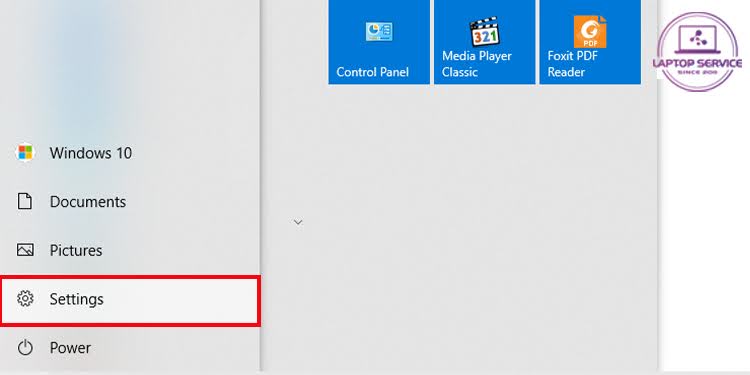
Mở cửa sổ Settings
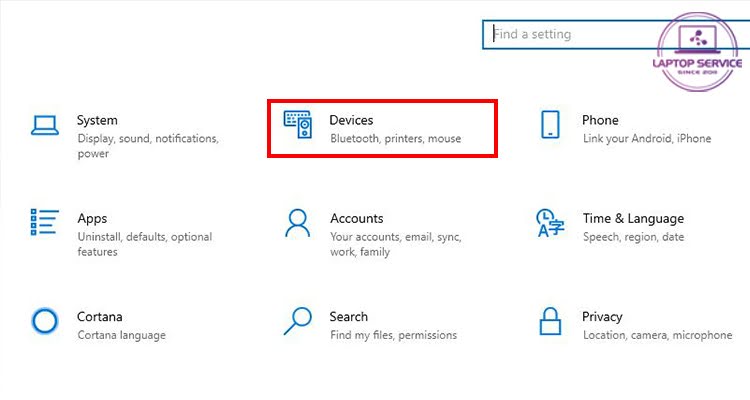
Truy cập vào Devices
Bước 2: Chọn Touchpad > Sử dụng thanh trượt để bật/tắt chuột cảm ứng.
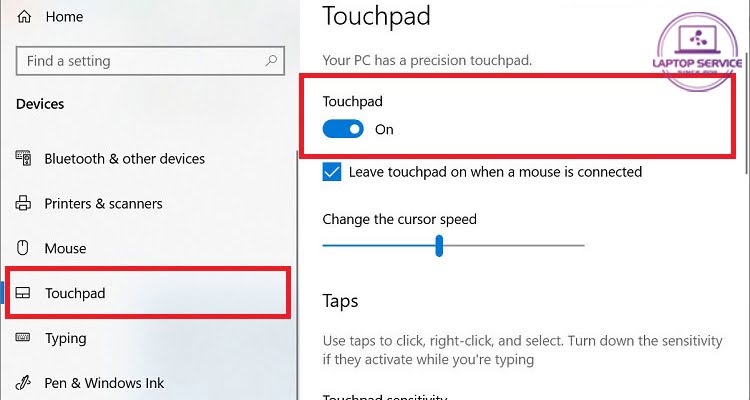
Trên Windows 11
Bước 1: Mở Settings > chọn Bluetooth & devices > vào Touchpad.
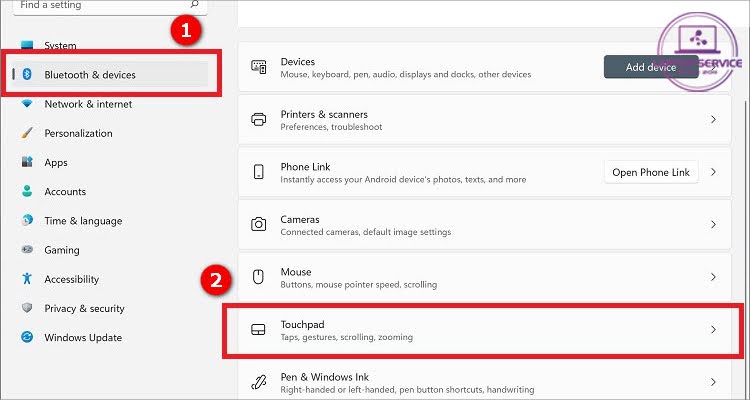
Chọn Bluetooth & devices để vào Touchpad
Bước 2: Gạt thanh trượt Touchpad để bật (On) hoặc tắt (Off).
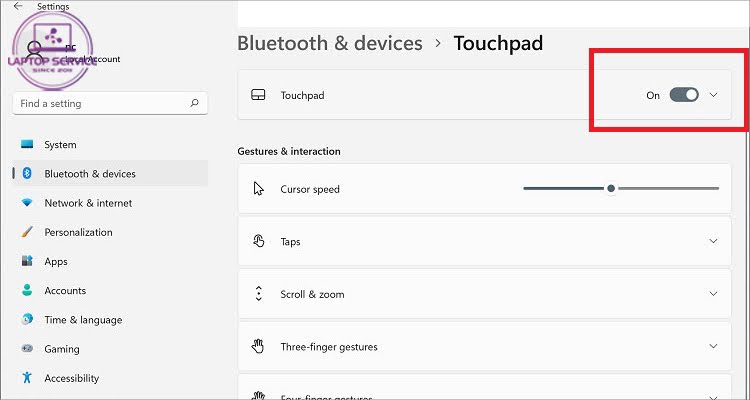
Gạt thanh trượt On (Bật) và Off (Tắt) Touchpad
Ngoài ra, bạn có thể cài đặt tự động tắt Touchpad khi kết nối chuột ngoài bằng cách nhấn vào mũi tên cạnh nút On/Off và bỏ chọn “Leave touchpad on when a mouse is connected.“

Cài đặt tự động tắt Touchpad khi kết nối chuột USB.
Cách 3: Tắt chuột cảm ứng trong Device Manager
Bước 1: Mở Device Manager từ Menu Start.
Bước 2: Truy cập vào Mice and other pointing devices.
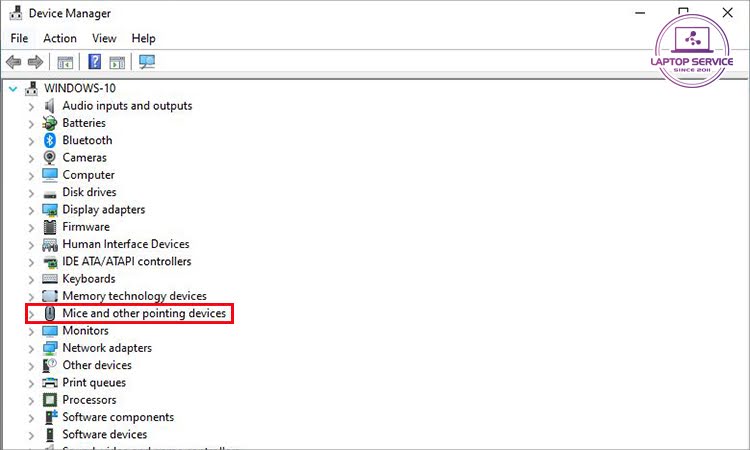
Bước 3: Nháy chuột phải vào Touchpad Driver > chọn Disable để hoàn tất thao tác khóa chuột cảm ứng.
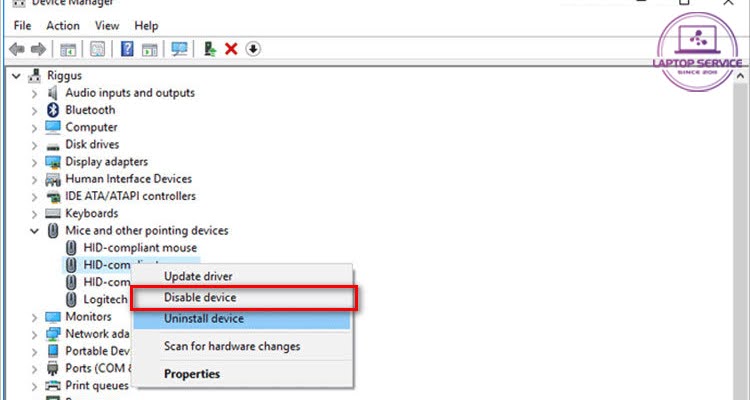
Chọn Disable Device để Tắt hoặc Enable Device để Mở
Tắt chuột cảm ứng không ảnh hưởng đến hiệu suất hay phần mềm laptop. Ngược lại, nó giúp tối ưu hóa trải nghiệm khi sử dụng chuột ngoài và giảm tiêu thụ pin.
Với 3 cách đơn giản trên, bạn dễ dàng bật/tắt chuột cảm ứng theo ý muốn, đảm bảo hiệu suất sử dụng laptop tốt nhất. Hãy theo dõi Laptop Service thường xuyên để biết thêm nhiều mẹo công nghệ thú vị nhé!
Mọi thông tin chi tiết xin vui lòng liên hệ:
Laptop Service
Trụ sở: K28, Ngõ 68 Trung Kính, phường Yền Hòa, quận Cầu Giấy, TP Hà Nội
MST: 0105397200
Hotline: 097 198 0003
Facebook: https://www.facebook.com/suachualaptop24hhn/
Email: info@24hgroup.com.vn
Tin tức liên quan












